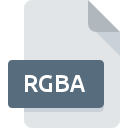
Extension de fichier RGBA
Silicon Graphics Image Format
-
CategoryGraphic Files
-
Popularité3 (4 votes)
Qu'est-ce que le fichier RGBA?
Le nom de format complet des fichiers qui utilisent l’extension RGBA est Silicon Graphics Image Format. Le format de fichier RGBA est compatible avec les logiciels pouvant être installés sur la plate-forme système Windows. Le format de fichier RGBA, avec 524 autres formats de fichier, appartient à la catégorie Graphic Files. Les utilisateurs sont invités à utiliser le logiciel Adobe Mocha for Adobe After Effects pour gérer les fichiers RGBA, bien que 1, d'autres programmes puissent également gérer ce type de fichier. Le logiciel nommé Adobe Mocha for Adobe After Effects a été créé par Adobe Systems Incorporated. Pour trouver des informations plus détaillées sur le logiciel et les fichiers RGBA, consultez le site Web officiel du développeur.
Programmes prenant en charge l'extension de fichier RGBA
Le tableau ci-dessous répertorie les programmes prenant en charge les fichiers RGBA. Les fichiers avec le suffixe RGBA peuvent être copiés sur n’importe quel appareil mobile ou plate-forme système, mais il peut ne pas être possible de les ouvrir correctement sur le système cible.
Comment ouvrir un fichier RGBA?
Il peut y avoir plusieurs raisons pour lesquelles vous rencontrez des problèmes lors de l’ouverture des fichiers RGBA sur un système donné. Ce qui est important, tous les problèmes courants liés aux fichiers avec l’extension RGBA peuvent être résolus par les utilisateurs eux-mêmes. Le processus est rapide et n'implique pas un expert en informatique. Vous trouverez ci-dessous une liste de consignes qui vous aideront à identifier et à résoudre les problèmes liés aux fichiers.
Étape 1. Obtenez le Adobe Mocha for Adobe After Effects
 La raison la plus courante de tels problèmes est le manque d'applications appropriées prenant en charge les fichiers RGBA installés sur le système. Ce problème peut être résolu en téléchargeant et en installant Adobe Mocha for Adobe After Effects ou un autre programme compatible, tel que XnView. En haut de la page, vous trouverez une liste contenant tous les programmes regroupés en fonction des systèmes d'exploitation pris en charge. La méthode la plus sûre de téléchargement de Adobe Mocha for Adobe After Effects installé consiste à se rendre sur le site Web du développeur (Adobe Systems Incorporated) et à télécharger le logiciel à l'aide des liens fournis.
La raison la plus courante de tels problèmes est le manque d'applications appropriées prenant en charge les fichiers RGBA installés sur le système. Ce problème peut être résolu en téléchargeant et en installant Adobe Mocha for Adobe After Effects ou un autre programme compatible, tel que XnView. En haut de la page, vous trouverez une liste contenant tous les programmes regroupés en fonction des systèmes d'exploitation pris en charge. La méthode la plus sûre de téléchargement de Adobe Mocha for Adobe After Effects installé consiste à se rendre sur le site Web du développeur (Adobe Systems Incorporated) et à télécharger le logiciel à l'aide des liens fournis.
Étape 2. Vérifiez la version de Adobe Mocha for Adobe After Effects et mettez-la à jour si nécessaire
 Si les problèmes liés à l'ouverture des fichiers RGBA se produisent encore, même après l'installation de Adobe Mocha for Adobe After Effects, il est possible que vous disposiez d'une version obsolète du logiciel. Vérifiez sur le site Web du développeur si une version plus récente de Adobe Mocha for Adobe After Effects est disponible. Il peut également arriver que les créateurs de logiciels, en mettant à jour leurs applications, ajoutent une compatibilité avec d’autres formats de fichiers plus récents. Cela peut expliquer en partie pourquoi les fichiers RGBA ne sont pas compatibles avec Adobe Mocha for Adobe After Effects. Tous les formats de fichiers gérés correctement par les versions précédentes d'un programme donné devraient également pouvoir être ouverts avec Adobe Mocha for Adobe After Effects.
Si les problèmes liés à l'ouverture des fichiers RGBA se produisent encore, même après l'installation de Adobe Mocha for Adobe After Effects, il est possible que vous disposiez d'une version obsolète du logiciel. Vérifiez sur le site Web du développeur si une version plus récente de Adobe Mocha for Adobe After Effects est disponible. Il peut également arriver que les créateurs de logiciels, en mettant à jour leurs applications, ajoutent une compatibilité avec d’autres formats de fichiers plus récents. Cela peut expliquer en partie pourquoi les fichiers RGBA ne sont pas compatibles avec Adobe Mocha for Adobe After Effects. Tous les formats de fichiers gérés correctement par les versions précédentes d'un programme donné devraient également pouvoir être ouverts avec Adobe Mocha for Adobe After Effects.
Étape 3. Configurez l’application par défaut pour ouvrir les fichiers RGBA en Adobe Mocha for Adobe After Effects
Si la dernière version de Adobe Mocha for Adobe After Effects est installée et que le problème persiste, sélectionnez-le comme programme par défaut à utiliser pour gérer RGBA sur votre appareil. Le processus d’association des formats de fichier à une application par défaut peut différer selon les plates-formes, mais la procédure de base est très similaire.

La procédure pour changer le programme par défaut dans Windows
- En cliquant sur le bouton RGBA avec le bouton droit de la souris, vous obtiendrez un menu dans lequel vous devrez sélectionner l’option
- Sélectionnez →
- La dernière étape consiste à sélectionner l'option , indiquez le chemin du répertoire dans le dossier où Adobe Mocha for Adobe After Effects est installé. Il ne vous reste plus qu'à confirmer votre choix en sélectionnant Toujours utiliser ce programme pour ouvrir les fichiers RGBA, puis en cliquant sur .

La procédure pour changer le programme par défaut dans Mac OS
- En cliquant avec le bouton droit de la souris sur le fichier RGBA sélectionné, ouvrez le menu Fichier et choisissez
- Rechercher l'option - cliquez sur le titre s'il est masqué.
- Sélectionnez Adobe Mocha for Adobe After Effects et cliquez sur
- Enfin, un message indiquant que cette modification sera appliquée à tous les fichiers avec l'extension RGBA devrait apparaître. Cliquez sur le bouton pour confirmer votre choix.
Étape 4. Vérifiez que le RGBA n'est pas défectueux
Vous avez suivi de près les étapes énumérées aux points 1 à 3, mais le problème est toujours présent? Vous devriez vérifier si le fichier est un fichier RGBA approprié. Il est probable que le fichier est corrompu et donc inaccessible.

1. Vérifiez que le RGBA en question n'est pas infecté par un virus informatique
S'il devait arriver que le RGBA soit infecté par un virus, c'est peut-être pour cette raison que vous ne pourrez y accéder. Analysez le fichier RGBA ainsi que votre ordinateur contre les logiciels malveillants ou les virus. Le fichier RGBA est infecté par un logiciel malveillant? Suivez les étapes suggérées par votre logiciel antivirus.
2. Vérifiez si le fichier est corrompu ou endommagé
Si le fichier RGBA vous a été envoyé par quelqu'un d'autre, demandez à cette personne de vous renvoyer le fichier. Pendant le processus de copie du fichier, des erreurs peuvent survenir rendant le fichier incomplet ou corrompu. Cela pourrait être la source de problèmes rencontrés avec le fichier. Lors du téléchargement du fichier avec l'extension RGBA à partir d'Internet, une erreur peut survenir, entraînant un fichier incomplet. Essayez de télécharger le fichier à nouveau.
3. Assurez-vous d'avoir les droits d'accès appropriés
Il est possible que le fichier en question ne soit accessible qu'aux utilisateurs disposant de privilèges système suffisants. Déconnectez-vous de votre compte actuel et connectez-vous à un compte disposant de privilèges d'accès suffisants. Ouvrez ensuite le fichier Silicon Graphics Image Format.
4. Vérifiez si votre système peut gérer Adobe Mocha for Adobe After Effects
Les systèmes d'exploitation peuvent noter suffisamment de ressources libres pour exécuter l'application prenant en charge les fichiers RGBA. Fermez tous les programmes en cours et essayez d’ouvrir le fichier RGBA.
5. Vérifiez que votre système d'exploitation et vos pilotes sont à jour
Un système à jour et les pilotes pas seulement pour rendre votre ordinateur plus sécurisé, mais peuvent également résoudre les problèmes avec le fichier Silicon Graphics Image Format. Il se peut que les fichiers RGBA fonctionnent correctement avec un logiciel mis à jour qui corrige certains bogues du système.
Voulez-vous aider?
Si vous disposez des renseignements complémentaires concernant le fichier RGBA nous serons reconnaissants de votre partage de ce savoir avec les utilisateurs de notre service. Utilisez le formulaire qui se trouve ici et envoyez-nous les renseignements sur le fichier RGBA.

 Windows
Windows 

